شرح برنامج البوربوينت
 شرح برنامج البوربوينت
شرح برنامج البوربوينت
شرح برنامج البوربوينت وكيفية فتحه والتعامل معه وعمل عرض تقديمي يمكنك التعرف عليهم الآن وأكثر عبر موقع زيادة ، حيث لا يوجد أحد لا يعرف برنامج بوربوينت المشهور واستخدامه في الجامعة وخارجها وبعض الناس يظنون انه برنامج ثانوي وغير ضروري بالمرة واليوم سوف نقدم لكم شرح برنامج البوربوينت وتفاصيله.
اقرأ من هنا: تحميل برنامج word 2013 بالخطوات من خلال لينك مباشر
شرح برنامج البوربوينت
- حقيقة البوربوينت انه برنامج هام جدا ويعتبر من أبرز البرامج لزيادة خبرات الأشخاص وفتح باب التعلم للالتحاق بالوظائف الحديثة المختلفة.
- يعتبر البوربوينت من أبرز برامج مجموعة مايكروسوفت أوفيس المكتبية، والبوربوينت مختص في عمل العروض النظرية لأنه يحتوي على العديد من المميزات التي تسهل عملية عمل عروض نظرية وعرضها بشكل سهل.
- ولا ننسى أيضا أن مجموعة مايكروسوفت أوفيس تحتوي على الكثير من البرامج الأخرى مثل الوورد والإكسيل والآكسيس وغيرها.
- وتدعم جميع البرامج الموجودة في مجموعة مايكروسوفت أوفيس 35 لغة متنوعة.
- وأصدرت أول نسخة من مجموعة مايكروسوفت أوفيس عام
- والخطوات التالية التي سوف نعرضها عليكم تتناسب مع نسخة 2013 من مايكروسوفت بوربوينت.
- ويعتبر شرح برنامج البوربوينت سهل جدا.
كما أقدم لك: شروط العرض التقديمي الناجح ونصائح لعمل عرض تقديمي ناجح
شرح برنامج البوربوينت في إنشاء عرض تقديمي

1_ كيفية عمل عرض تقديمي خالي من أي محتوى
طريقة عمل عرض تقديمي خالي من أي محتوى وجديد يجب أن تقوم باتباع هذه الخطوات:
- انقر على أيقونة “الملف”.
- انقر على أيقونة انشاء التي توجد على يسار الشاشة.
- سوف يظهر للمستخدم عمل عرض تقديمي جديد.
- عمل عرض تقديمي من قالب وتعتبر القوالب هي عرض تقديمي تم تصميمها مسبقا.
- ومنها تم تصميمه من قبل شركة مايكروسوفت أو من قبل أشخاص آخرين.
- ويسهل جدا استخدام هذه القوالب على المستخدم عمل أي عرض تقديمي.
2_ كيفية عمل عرض تقديمي جديد عن طريق القوالب الموجودة بالبرنامج
لعمل عرض تقديمي جديد عن طريق القوالب الموجودة بالفعل في برنامج بوربوينت، يجب اتباع الخطوات التالية:
- انقر على أيقونة “الملف”.
- انقر على أيقونة “أنشئ”.
- استخدام خانة البحث التي توجد أعلى الشاشة للبحث عن القالب الذي تريده.
- قم بالنقر على القالب الذي تريده ثم قم بالنقر على أيقونة “أنشئ”.
طريقة فتح ملف بوربوينت
لتقوم بفتح ملف بوربوينت قد قمت بإنشائه في وقت سابق يجب أن تتبع هذه الخطوات:
- انقر على أيقونة “الملف”.
- انقر على زر “افتح”.
- انقر على خيار “الحاسوب” والذي يوجد بجانب زر حاسوب.
- انقر على أيقونة “تصفح”، وسوف تظهر لك شاشة جديدة بعدها قم باختيار الملف الذي تريده.
- ثم بعد ذلك انقر على زر “افتح”.
طريقة التعامل مع الشرائح
- تعتبر الشريحة هي صفحة في أي عرض تقديمي؛ لأن العرض التقديم الواحد يضم العديد من الشرائح
- أن العدد المثالي لشرائح اي عرض تقديمي أن تكون بين 10 شرائح إلى 12 شريحة.
طريقة إضافة شريحة جديدة
إذا كنت تريد إضافة شريحة جديدة للعرض التقديمي الذي تعده يجب أن تتبع هذه الخطوات:
- اذهب إلى تبويب المعاينة
- اختار زر “عادي” الذي سوف تجده ضمن الخيارات المتاحة في هذا التبويب.
- قم بالضغط على الشريحة التي تريد إضافتها من شمال النافذة
- قم بالذهاب بعد ذلك إلى التبويب الأساليب واضغط على زر شريحة جديدة وسوف تظهر أمامك قائمة بالقوالب الموجودة.
- قم باختيار القالب الذي تريده من بين القوالب الموجودة.
طريقة ترتيب الشرائح
- إذا كنت تريد ترتيب الشرائح أو تحريكها، يجب اتباع الخطوات التالية :
- قم بالضغط على الشريحة التي تريد تحريكها من قائمة الشرائح التي توجد في شمال الشاشة.
- حرك الشريحة بالفأرة دون أن تفلتها إلى المكان الذي تريده.
- قم بعد ذلك بافلات الشريحة في المكان الذي اخترته.
حذف أي شريحة
- إذا كنت تريد حذف شريحة أو عدد من الشرائح، يجب أن تتبع هذه الخطوات:
- قم بالنقر بزر الفأرة الأيمن على الشريحة التي تريد حذفها.
- وإذا كنت تريد حذف أكثر من شريحة فقم باختيار الشرائح من خلال الضغط على زر التحكم الذي يوجد على لوحة المفاتيح
- ثم بعد ذلك قم بالنقر بزر الفأرة الأيمن على واحدة منهم ثم اختار خيار حذف الشريحة.
إدخال وسائط متعدّدة
- شرح برنامج البوربوينت في إدخال الوسائط المتعددة.
- إذا كنت تريد اضافة صور، يستطيع المستخدم إدخال الصورة التي يريدها وتكون محفوظة على الحاسوب أو موجودة على الإنترنت.
1_ خطوات إدخال صورة محفوظة على الحاسوب
- إذا كنت تريد إدخال صورة محفوظة على الحاسوب يجب أن تتبع هذه الخطوات:
- انقر على المكان الموجودة في الشريحة التي تريد وضع الصورة فيه.
- اذهب الى تبويب إدراج ثم انقر على الصور وتحت الصور سوف يتم فتح شاشة جديدة وفيها تستطيع البحث عن الصورة المحفوظة على الحاسوب واختياره.
2_ خطوات إدخال صورة موجودة على الإنترنت
لإدخال صورة موجودة على الإنترنت يجب أن تتبع هذه الخطوات
- انقر على مكان الشريحة الذي تريد وضع الصورة فيه
- قم بالذهاب الى تبويب إدراج.
- ثم قم بالنقر على خيار صور من الانترنت وسوف يظهر تحت هذا الخيار خانة بحث تكتب في داخلها الصورة التي تبحث عنها.
- ثم انقر على زر ادخل الذي يوجد في لوحة المفاتيح.
3_ إضافة مقاطع الفيديو
تستطيع إضافة أي مقطع فيديو تريده في عرضك التقديمي ويوجد نوعين من إضافة الفيديو.
الأول
وهو إضافة فيديو إلى العرض التقديمي ولكن سوف يزيد حجم ملف العرض التقديمي بسبب هذا الفيديو.
الثاني
- يتم فيه عمل وصلة بين العرض التقديمي وملف الفيديو وفي هذه الحالة لن يزداد حجم العرض التقديمي، ويجب العلم ان هذه الوصلات من الممكن أن تقطع إذا لم يستطع برنامج البوربوينت الوصول إلى هذه الملفات أثناء فتح العرض التقديمي.
4_ اضافة فيديو في العرض التقديمي
اضافة فيديو في العرض التقديمي يجب أن تتبع هذه الخطوات:
- قم بالنقر على الشريحة التي تريد إضافة الفيديو فيها.
- قم بالذهاب إلى تبويب إدراج ثم بعد ذلك انقر على السهم الذي يوجد أسفل كلمة فيديو والدي يوجد ضمن مجموعة الوسائط
- اضغط على زر “فيديو من ملف” وقم باختيار ملف الفيديو الذي يوجد في الحاسوب والذي تريد إضافته في العرض التقديمي.
5_ اضافة فيديو من خلال عمل وصلة بين العرض التقديمي وملف الفيديو
يجب أن تتبع نفس الخطوات التي تم ذكرها ولكن في ثالث خطوة ثم باختيار وصلة من ملف من السهم الذي يوجد على زر إدراج.
إليك من هنا: كيف اسوي عرض بوربوينت بالجوال والكمبيوتر المتحرك
نصائح مهمة عند التعامل مع برنامج البوربوينت
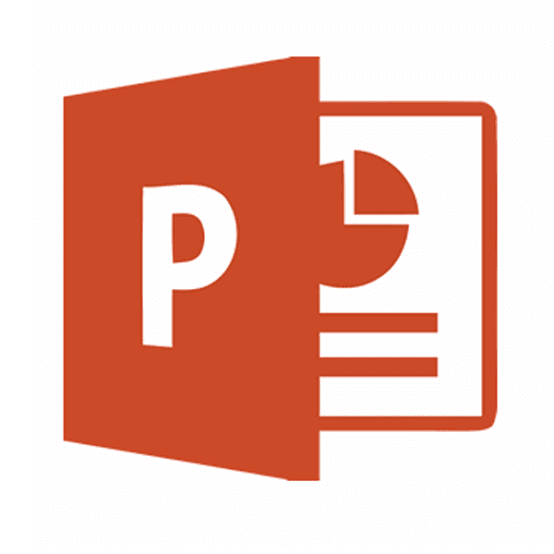
- يجب الحرص على أن يكون العرض التقديمي قصير ويجذب انتباه المتفرجين.
- وأيضا التأكد من استخدام الشريحة بالكامل حتى لا تحتاج إلى استخدام عدد كبير من الشرائح
- إذا كان معظم العرض التقديمي يحتوي على نصوص مكتوبة يجب استخدام خط ذو حجم كبير ليستطيع المتفرج أن يقرأ هذه النصوص بسهولة.
- للحصول على عروض جيدة يجب أن تعتمد على أسلوب متقن وثابت واستخدام عدد قليل من الألوان والمؤثرات حتى لا تشتت انتباه المتفرج.
- يجب التأكد من خلو النصوص من الأخطاء الإملائية لأنك من الممكن أن تخطئ في في كتابة كلمة معينة دون أن تلاحظ ذلك ولكن المتفرج سوف ينتبه وهذا سوف يؤثر بشكل سلبي على العرض التقديمي بأكمله.
وفي النهاية نستطيع القول إن برنامج البوربوينت يعتبر من افضل البرامج التي يتم استخدامها في العروض التقديمية لأهميته وسهولته في ذلك وأيضا قمنا بتقديم شرح برنامج البوربوينت في هذا المقال وطريقة استخدامه و ادراج الصور والفيديوهات التي تريدها وأيضا بعض النصائح التي سوف تفيدك.
